Tableau de bord PM – Liste des projets
Le tableau de bord est avant tout une liste de projets. Cette page décrit les éléments que vous pouvez voir dans cette liste.
Pour découvrir où vous rendre à partir du Tableau de bord : consultez la page de documentation principale.
Voici le tableau de bord de gestion de projets : Vous voyez cette page de documentation parce que vous venez de l’édition project manager de memoQ. Si vous avez besoin de consulter la page pour l’édition translator pro, cliquez ici.
La liste est filtrée : Normalement, le tableau de bord ne montre pas tous les projets. Vous obtenez une vue filtrée. Vous pouvez filtrer la liste de projets de plusieurs façons. Pour en savoir plus : Voir le sujet sur le filtrage de la liste.
La liste des projets peut se présenter selon deux affichages.
Pour afficher le plus de projets possible, chaque projet occupe une ligne dans le tableau. C’est l’affichage par défaut.
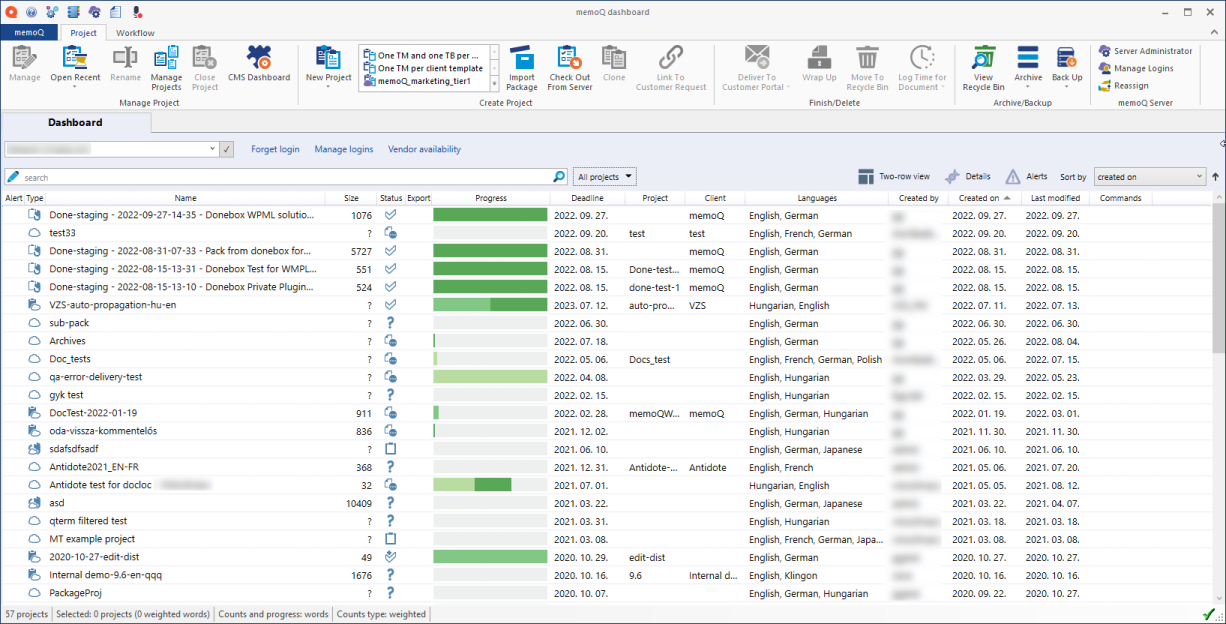
Si votre écran n’est pas très large, ou si vous avez besoin de plus de détails sur chaque projet, passez à l’affichage en deux lignes : Cliquez sur l’icône Affichage en deux lignes ![]() .
.
Chaque projet occupera alors deux lignes. Mais vous verrez moins de projets sur l’écran.
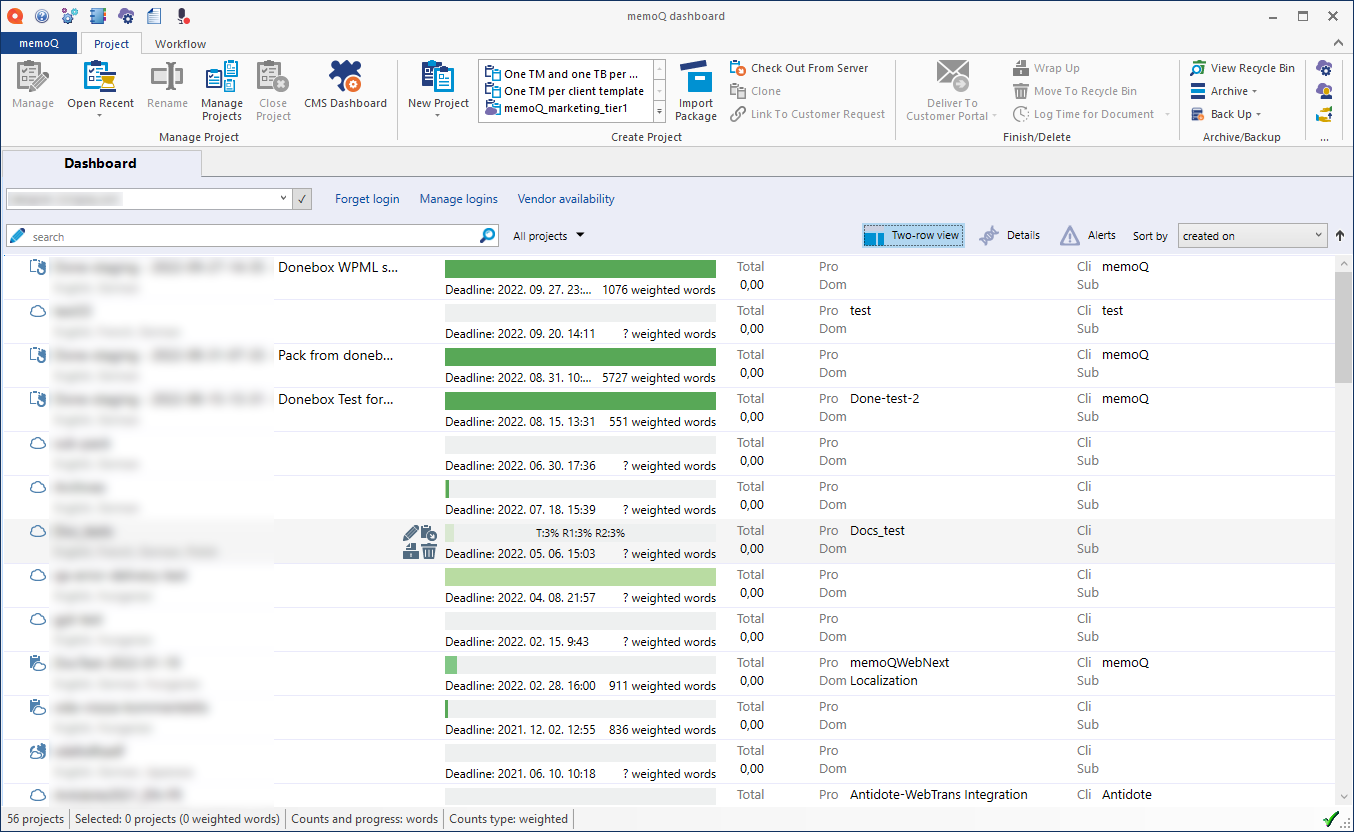
Que pouvez-vous faire?
Il y a une case en dessous de l’onglet Tableau de bord. Cette case montre l’emplacement d’où proviennent les projets de la liste. On l’appelle aussi la boîte d’emplacement.
- Par défaut, vous voyez Cet ordinateur. Cela signifie que la liste contient soit des projets locaux, soit des copies récupérées de projets en ligne. Vous pouvez ouvrir ces projets pour modifier les documents qu’ils contiennent.
- Si la case contient une adresse URL (comme memoQ.entreprise.com) : Les projets proviennent d’un emplacement en ligne à l’adresse. L’emplacement en ligne est soit un memoQ TMS.
Pour voir les projets locaux et les copies locales de projets en ligne: Dans la zone d’emplacement, choisissez Mon ordinateur.
Voir des projets en ligne d’un memoQ TMS :
-
Dans la zone au-dessus de la liste de projets (la zone d’emplacement), tapez l’adresse (URL) d’un memoQ TMS. Cliquez ensuite sur la coche
 à droite. C’est l’endroit où le projet en ligne sera.
à droite. C’est l’endroit où le projet en ligne sera.-
L’adresse d’un memoQ TMS ressemble à ceci:
memoq.company.com -
L’adresse d’un memoQ TMS déploiement de cloud public ressemble à ceci:
Si vous avez déjà utilisé ce serveur, vous pouvez choisir l’adresse dans la liste déroulante. Dans ce cas, il n’est pas nécessaire de taper ou de coller l’adresse.https://lonestar.memoq.com/workyourteams
-
-
Si c’est la première fois que vous vous connectez au serveur: La fenêtre Connexion au serveur apparaît. Tapez votre nom d’utilisateur et votre mot de passe, puis cliquez sur OK. Lorsque vous êtes connecté, memoQ affiche les projets du serveur.
Si vous avez déjà utilisé cette adresse, mais que vous souhaitez vous connecter avec un nom différent: Avant de cliquer sur la coche ![]() , cliquez sur le lien Oublier la connexion. Cela fera apparaître la connexion à la fenêtre du serveur.
, cliquez sur le lien Oublier la connexion. Cela fera apparaître la connexion à la fenêtre du serveur.
Les colonnes peuvent être légèrement différentes, selon que vous regardez des projets locaux ou des projets en ligne.
Voici toutes les colonnes que vous pouvez voir dans la liste de projets.
Pour afficher ou masquer les colonnes: Faites un clic droit sur l’en-tête de la liste, et cochez ou décochez la case pour chaque colonne. memoQ affiche ou cache chaque colonne en conséquence.
Alerte: Affiche une icône d’alerte si un projet nécessite votre attention. Par exemple, vous avez peut-être manqué l’échéance. Projets en ligne seulement.
Type : Montre le type de projet (local, en ligne, projet récupéré, package, LT). Voir la légende plus bas sur cette page.
Nom: Montre le nom du projet.
Taille : Montre la taille d’un projet en mots, segments ou caractères. Normalement, ce sont des mots. Vous pouvez choisir : Cliquez avec le bouton droit de la souris n’importe où dans la liste. Cliquez sur la Base de progression. Puis choisissez parmi Caractères,Segments ou mots. Le paramètre s’applique à tous les projets.
État: Indique l’état du projet. Certains exemples: Non commencé,Traduction en cours,Terminée. Voir la liste complète des états de projet plus bas sur cette page.
Exporter: Indique s’il y a une alerte que vous devriez exporter des documents du projet. C’est soit un signe d’avertissement soit une icône d’Export ![]() . Pour voir exactement quels documents sont prêts à être exportés, cliquez sur le bouton Détails au-dessus de la liste. Pour en savoir plus : Voir la page de documentation sur les alertes.
. Pour voir exactement quels documents sont prêts à être exportés, cliquez sur le bouton Détails au-dessus de la liste. Pour en savoir plus : Voir la page de documentation sur les alertes.
Progression : Montre l’avancement du projet en couleurs. Gris signifie non commencé (pas de progression). Un vert plus foncé signifie que la traduction a commencée ou terminée. Survolez la barre de progression d’un projet pour voir les pourcentages. Vert clair signifie relecture 1 commencé ou terminé. Un projet terminé est montré en tout vert clair.
Échéance: Montre l’échéance finale pour un projet. Si la traduction, la relecture 1 et la relecture 2 sont toutes attribuées, c’est l’échéance de la relecture 2.
Langues : Montre la langue source du projet, suivie des langues cibles. Les langues apparaissent dans l’ordre alphabétique. Si vous ne pouvez pas voir tous, pointez vers le terrain. memoQ affiche toutes les langues dans une bulle.
Auteur: Afficher l’utilisateur qui a créé le projet.
Date de création: Montre la date du projet de création.
Date de modification: Montre la date à laquelle quelqu’un a modifié le projet pour la dernière fois. Si le projet n’a pas changé depuis un certain temps, il peut être prêt pour être archivé.
Commandes: Montre une icône pour quelques commandes. Pour voir les icônes, pointez le champ dans le segment d’un projet.
Pour en savoir plus sur toutes les commandes pour les projets: Voir le ruban du projet.
Lorsque chaque projet est présenté en deux segments (voir ci-dessus), les quatre champs descriptifs principaux y sont également:
- Sujet: Champ de sujet du projet.
- Domaine: Un descripteur de catégorie général. Utilisez-le pour affiner vos catégories de projets.
- Client: Nom du client pour lequel le projet a été créé.
- Projet: Un identifiant de projet « umbrella ». Utilisez-le s’il y a un projet plus large qui contient plusieurs tâches.
Vous ne pouvez pas modifier ces champs ici. Vous les définissez lorsque vous créez un projet.
- Pour sélectionner un projet: Cliquez sur le nom du projet.
- Sélectionner plusieurs projets: Cliquez sur le nom du premier projet. Appuyez et maintenez la touche Ctrl enfoncée, puis cliquez sur les autres projets un par un.
- Ouvrir un projet: Double-cliquez sur son nom.
Si c’est un projet local: memoQ l’ouvre dans Accueil, et vous pouvez y modifier des documents.
Si c’est un projet en ligne: memoQ l’ouvre dans la fenêtre en ligne du projet memoQ, et vous pouvez le gérer.
- Pour utiliser le clavier pour se déplacer Sélectionner un projet. Puis appuyez sur la flèche vers le haut ou la flèche vers le bas pour vous déplacer vers le haut ou vous déplacer vers le bas. Pour ouvrir le projet sélectionné, appuyez sur Entrée. Sauter à un projet par nom: Commencez à taper le nom du projet.
Vous pouvez trier le Tableau de bord par: type, nom, taille, prix total, état, progression (globale, pour la traduction, pour la relecture 1, pour la relecture 2), échéance, langues, projet, domaine, sujet, créé par, créé sur et dernier accès. À partir de la liste déroulante Trier, choisissez votre critère de filtre. Utilisez l’icône de flèche à côté de la liste déroulante Trier par pour trier la vue filtrée de A-Z ou de Z-A.
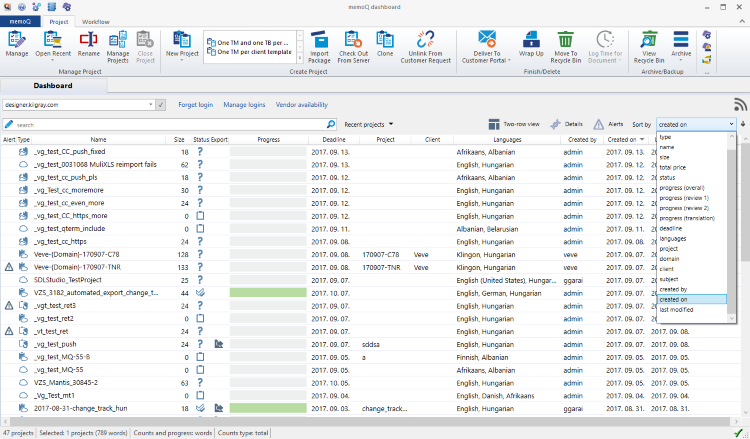
Le tableau de bord affiche ensuite la vue triée en fonction de votre critère de tri. Le tri fonctionne de manière similaire au volet de traduction.
Remarque : Lorsque vous sélectionnez Mon ordinateur, vous avez également l’option d’emplacement pour le tri. memoQ trie ensuite le tableau de bord en fonction de la colonne Emplacement.
Utilisez l’icône de flèche à côté du champ Trier par pour trier par ordre croissant ou décroissant, par exemple entrez trier par nom, puis cliquez sur l’icône de flèche pour trier de A à Z ou de Z à A.
Icônes pour indiquer l’emplacement ou le type du projet (colonne Type) :
Si l’emplacement est Cet ordinateur :
![]() : Projet local.
: Projet local.
![]() : Projet local créé à partir d’un modèle de projet local.
: Projet local créé à partir d’un modèle de projet local.
![]() : Projet local importé à partir d’un package de traduction.
: Projet local importé à partir d’un package de traduction.
![]() : Projet local importé à partir d’un package en ligne.
: Projet local importé à partir d’un package en ligne.
![]() : Copie locale récupérée d’un projet en ligne.
: Copie locale récupérée d’un projet en ligne.
Si la liste provient d’un emplacement en ligne :
![]() : Projet en ligne. Le projet n’a pas encore commencé.
: Projet en ligne. Le projet n’a pas encore commencé.
![]() : Projet en ligne. En cours.
: Projet en ligne. En cours.
![]() : Projet en ligne, créé à partir d’un modèle de projet en ligne.
: Projet en ligne, créé à partir d’un modèle de projet en ligne.
![]() : Projet en ligne connecté à une source de contenu créé à partir d’un modèle de projet.
: Projet en ligne connecté à une source de contenu créé à partir d’un modèle de projet.
![]() : Projet connecté à une source de contenu.
: Projet connecté à une source de contenu.
Icône pour afficher l’état d’un projet (colonne État) :
![]() : La traduction n’a pas commencé.
: La traduction n’a pas commencé.
![]() : Le projet est vide.
: Le projet est vide.
![]() : Traduction ou relecture est en cours.
: Traduction ou relecture est en cours.
![]() : Traduction terminée par le traducteur (tous les segments ont été confirmés par le traducteur).
: Traduction terminée par le traducteur (tous les segments ont été confirmés par le traducteur).
![]() : La traduction est confirmée par le Relecteur 1.
: La traduction est confirmée par le Relecteur 1.
![]() : Tous les documents du projet sont révisés par le Relecteur 2.
: Tous les documents du projet sont révisés par le Relecteur 2.
![]() : Toutes les tâches sont terminées dans ce projet, il a été bouclé.
: Toutes les tâches sont terminées dans ce projet, il a été bouclé.

